Hướng dẫn cài đặt tự động xóa lịch sử duyệt web và cookie khi tắt trình duyệt
Nội dung bài viết
Nếu bạn muốn bảo vệ thông tin cá nhân và không muốn người khác biết những trang web bạn đã truy cập, thay vì sử dụng chế độ ẩn danh hoặc xóa lịch sử thủ công, bạn có thể thiết lập trình duyệt để tự động xóa lịch sử và cookie mỗi khi đóng.
Bài viết này sẽ hướng dẫn bạn cách thiết lập tự động xóa lịch sử duyệt web và cookie khi đóng trình duyệt một cách đơn giản và hiệu quả.
Trình duyệt Mozilla Firefox
Bước 1: Nhấn vào biểu tượng Open Menu và chọn mục Tùy chọn (hoặc điều hướng qua Công cụ -> Tùy chọn).
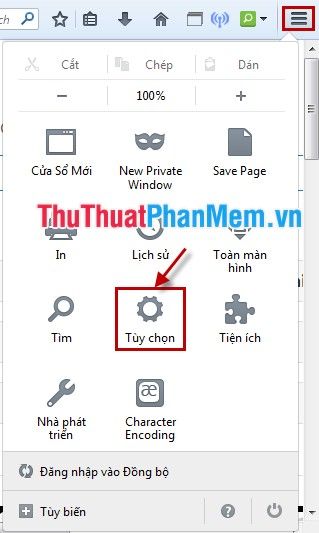
Bước 2: Trong cửa sổ Tùy chọn, chọn tab Riêng tư (Privacy). Tại mục Lịch sử, chọn tùy chọn Sử dụng thiết lập tùy biến cho lược sử. Tiếp theo, chọn Tôi thoát Firefox trong phần Lưu cho tới khi. Bạn cũng có thể tích vào ô Xóa lược sử khi Firefox đóng và nhấn OK để hoàn tất thiết lập.
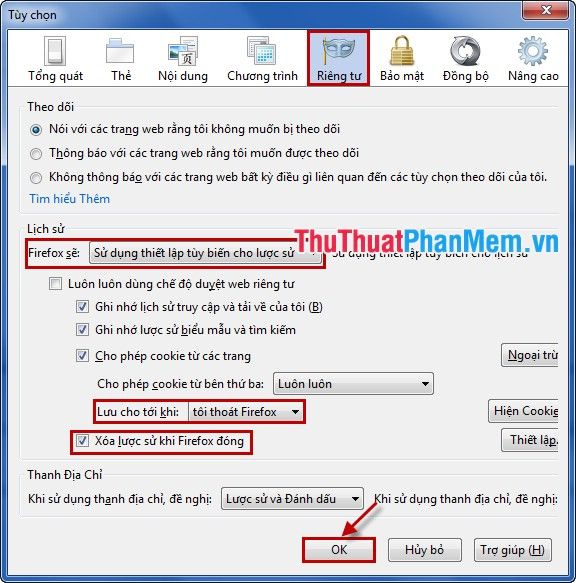
Trình duyệt Internet Explorer
Bước 1: Chọn biểu tượng Tools -> Internet Options để mở cài đặt.
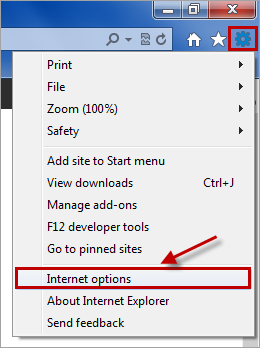
Bước 2: Khi cửa sổ Internet Options xuất hiện, trong tab General, tích vào ô Delete browsing history on exit và nhấn OK để lưu thay đổi.
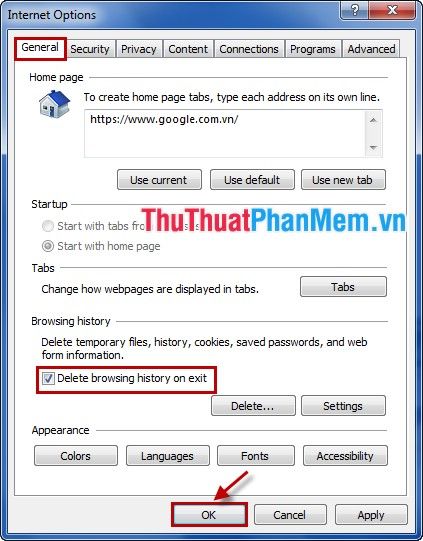
Trình duyệt Google Chrome
Bước 1: Nhấn vào biểu tượng Tùy chỉnh và điều khiển Google Chrome -> chọn Cài đặt để mở trang cấu hình.
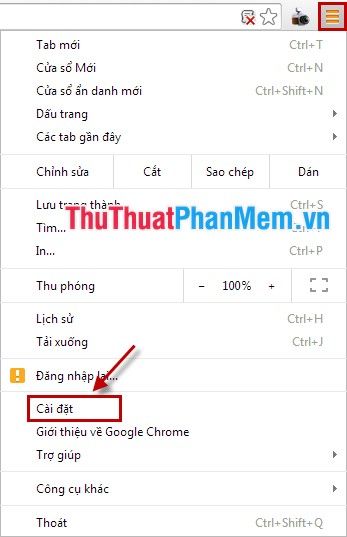
Bước 2: Cuộn xuống cuối trang và chọn Hiển thị cài đặt nâng cao để mở rộng các tùy chọn cấu hình.
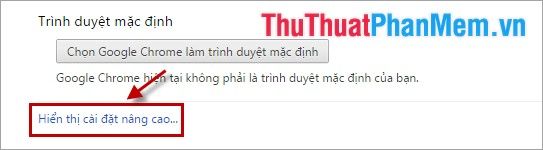
Bước 3: Điều hướng đến mục Bảo mật và nhấn chọn Cài đặt nội dung để tùy chỉnh các thiết lập liên quan.
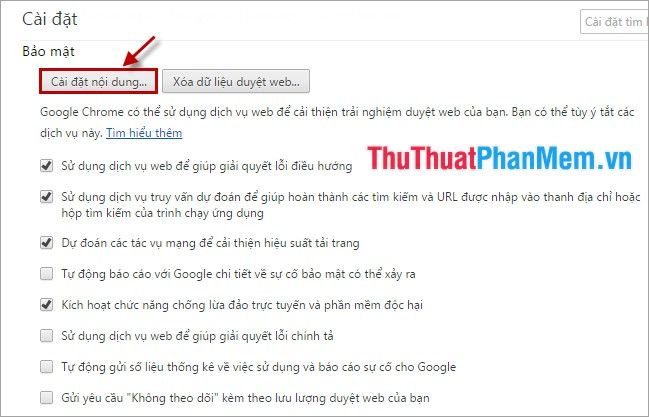
Bước 4: Chọn tùy chọn Chỉ lưu dữ liệu trên máy cho đến khi bạn thoát trình duyệt và nhấn Hoàn tất để xác nhận thay đổi.
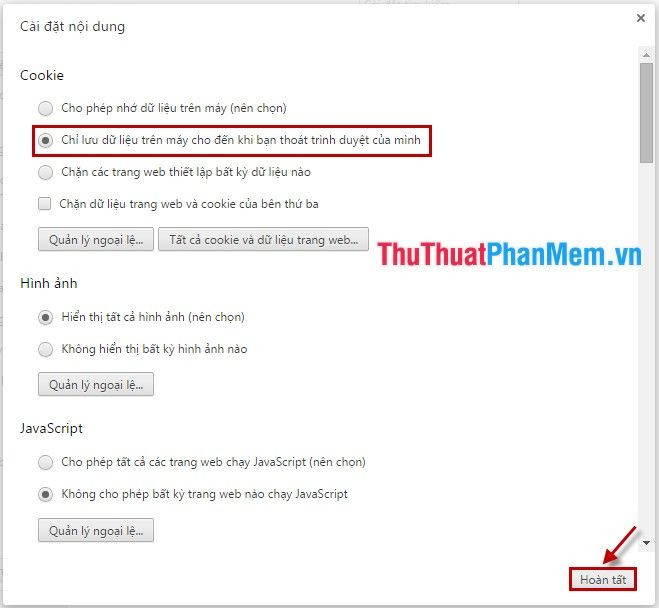
Với những bước đơn giản trên, bạn có thể yên tâm lướt web mà không lo ngại về việc lịch sử duyệt web bị lộ. Chúc bạn thực hiện thành công!
Có thể bạn quan tâm

Top 10 Địa chỉ thay màn hình ô tô uy tín và chính hãng tại TP Hồ Chí Minh

Top 7 cơ sở đào tạo nghề tóc uy tín tại TP. Vinh, Nghệ An

Top 3 địa chỉ gội đầu dưỡng sinh chất lượng nhất tại TP. Hồng Ngự, Đồng Tháp

Top 6 Bài soạn Thực hành trật tự câu (Ngữ Văn 11) ấn tượng nhất

Tuyển tập 20 bài thơ đặc sắc đón chào tháng Tư


